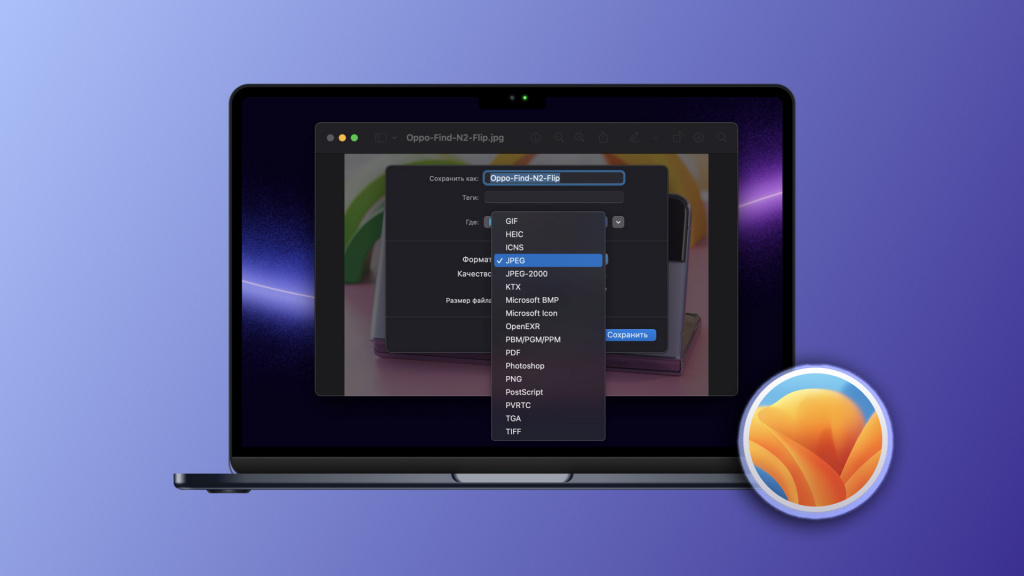
Одной из приятных особенностей компьютеров Apple является точная настройка различных функций macOS под конкретные требования отдельных пользователей. Причём множество не очень сложных вещей можно сделать на Mac прямо из коробки, без использования стороннего софта. В этом материале мы собрали 10 полезных функций macOS, которые прокачают ваш пользовательский опыт.
Создание шаблона для определённых файлов
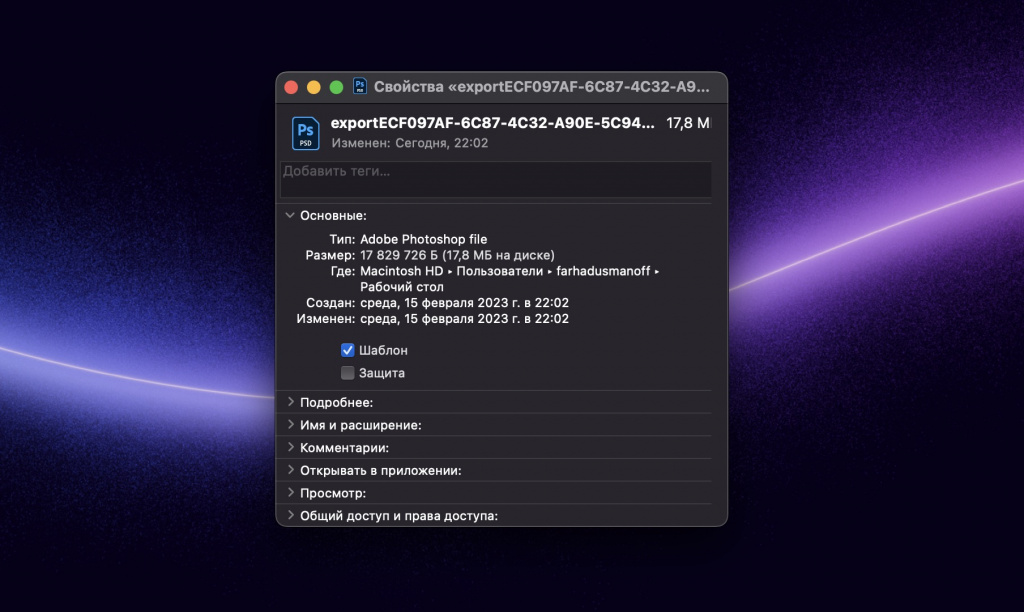
Один из самых удобных способов автоматизации рабочего процесса — создание шаблонов для документов. Например, если вы часто набираете текст в Pages или даже обрабатываете фотографии в Photoshop по определённому сценарию, можно создать так называемый шаблон из готового файла. При этом оригинальный документ останется неотредактированным. Чтобы создать шаблон, выберите нужный файл правой кнопкой мыши, откройте свойства и поставьте галочку на пункте «шаблон». При каждом повторном открытии этого файла система будет автоматически создавать дубликат, в который вы можете вносить правки.
Больше возможностей конвертации изображений
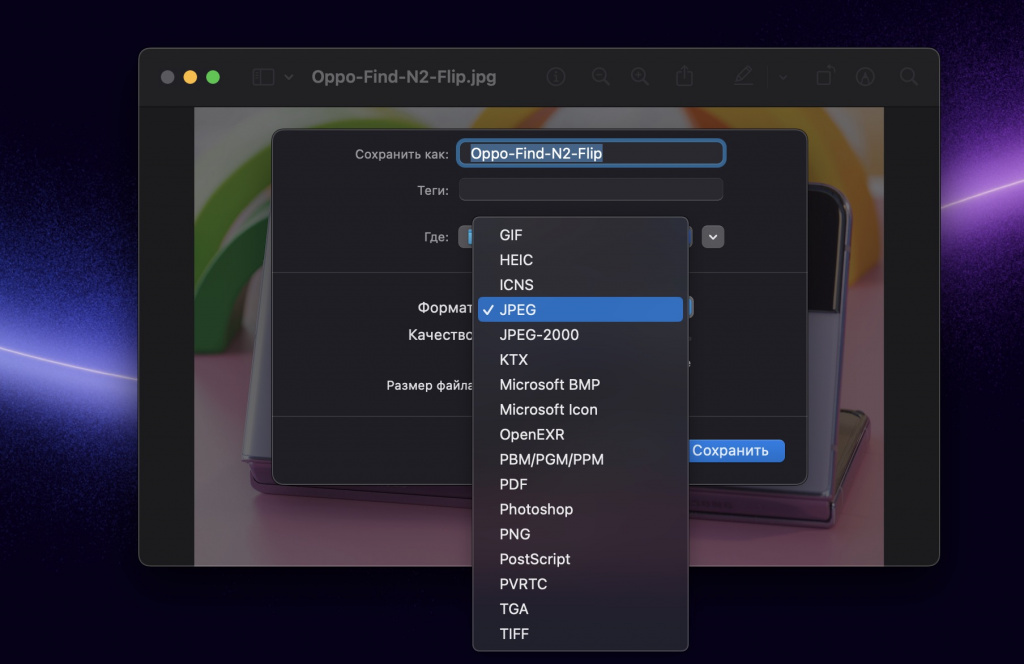
По умолчанию предварительный просмотр в macOS позволяет сохранить изображение в форматах HEIC, JPEG, PNG, PDF, но, если зажать клавишу option при выборе типа файлов система предложит дополнительные форматы.
Быстрый возврат к результатам поиска в Safari
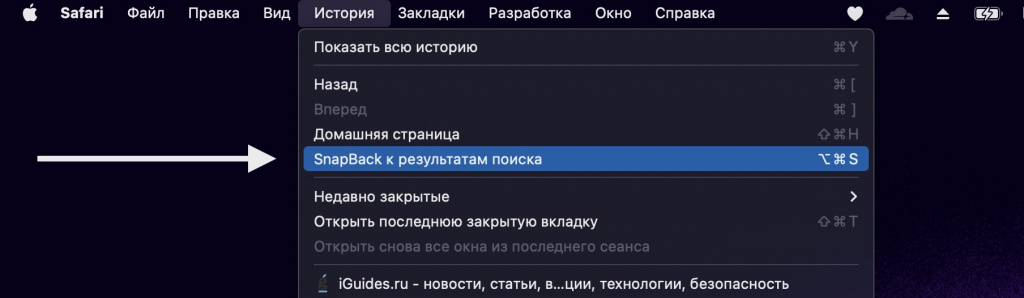
Эта фича может пригодиться, если в поисках нужной информации вы сделали слишком много переходов по ссылкам и хотите быстро вернуться к поисковой выдаче. Для этого просто нажмите на раздел «История» > «SnapBack к результатам поиска» в строке меню Safari, или используйте сочетание клавиш Command+Option+S.
Стоит отметить, что функция SnapBack доступна только для той вкладки, которую вы использовали для поиска.
Более тонкая настройка активных углов
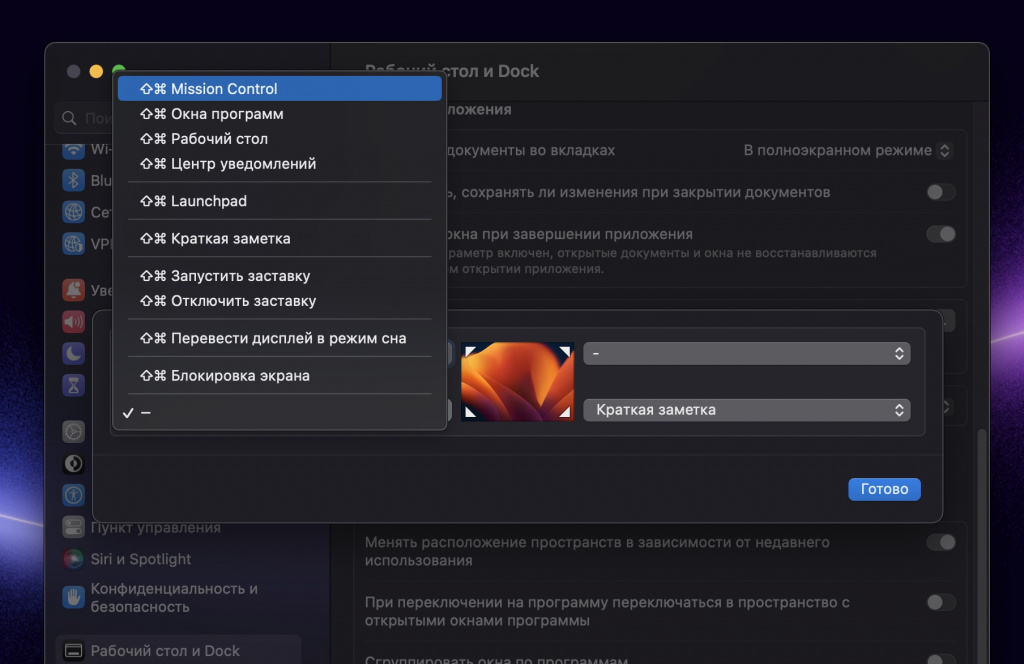
Как известно, функция «Активные углы» в macOS позволяет установить на каждый из четырёх углов экрана компьютера назначенное действие для быстрого доступа к определённым функциям. Например, можно настроить систему так, что наведение курсора в левый нижний угол будет блокировать Mac. Чтобы не было ложных срабатываний, «активность» углов можно настроить на запуск с использованием клавиш-модификаторов.
Для этого откройте «Системные настройки» > «Рабочий стол и Dock» > «Активные углы». В появившемся диалоговом окне выберите угол и, удерживая нажатой клавишу-модификатор (Command, Option, Shift), выберите функцию из списка.
Отображение всех последних приложений в доке
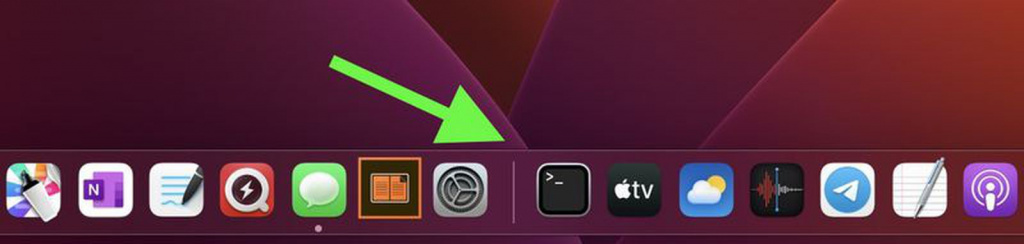
По умолчанию macOS может показывать три последних использованных приложения в доке. Для этого нужно включить опцию «Показать недавние приложения в Dock» в меню «Системные настройки» > «Рабочий стол и Dock».
Чтобы увеличить количество отображаемых приложений в доке, нужно запустить Терминал и вставить в командную строку следующее:
defaults write com.apple.dock show-recents -bool true;
defaults write com.apple.dock show-recent-count -int 10;
killall Dock
Затем нажмите Enter. Указанное значение для аргумента -int определяет количество недавно открытых приложений. В нашем примере их будет 10, но вы можете установить другое значение.
Изменение размера окна к центру
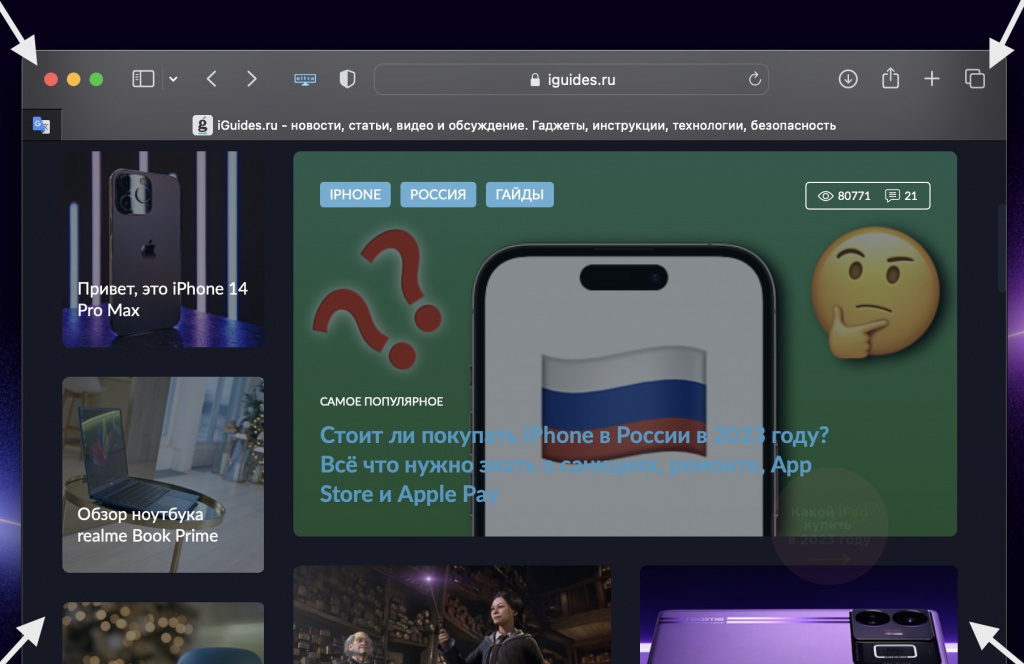
Обычно при изменении размера окна от угла оно сжимается в сторону движения мыши. Удерживая клавишу Option, можно изменить размер окна к его центральной точке.
Уникальные оповещения о новых письмах от избранных контактов
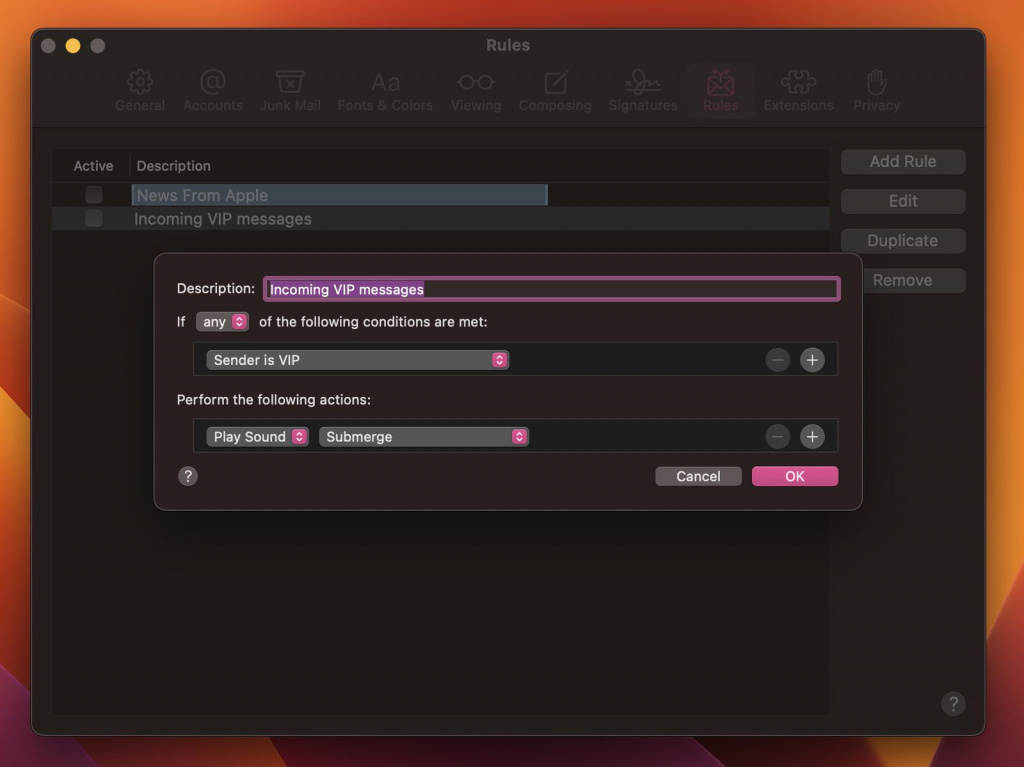
В нативном приложении Apple Почта можно настроить список VIP-контактов и задать для них специальные звуковые сигналы. Для этого перейдите в меню «Настройки» > «Правила» и создайте новое правило, установив в первом условии «Отправитель» — «VIP» для категории контактов или «Учётная запись» для конкретного человека. Затем в разделе «Последующие действия:» выберите «Воспроизвести звук», нажмите «ОК» и «Применить». Теперь вы будете получать уникальное оповещение для каждого получаемого сообщения от контактов из VIP-группы.
«Плавающие» заметки поверх всех остальных приложений
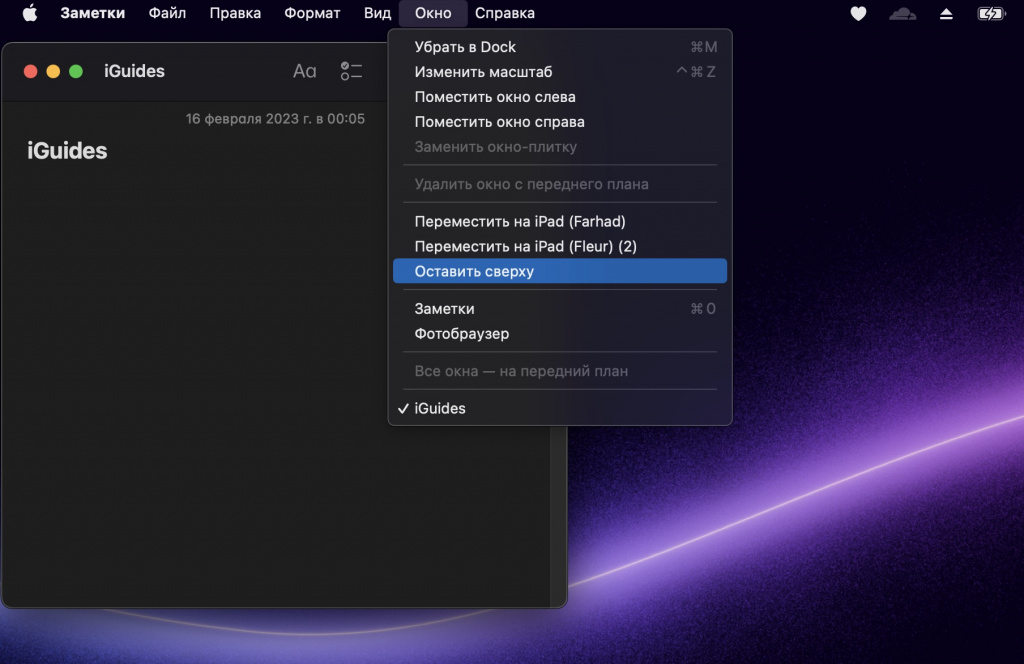
В macOS можно размещать отдельные заметки поверх других окон, чтобы они оставались видимыми независимо от того, какое приложение активно. Эта функция может быть полезной при написании отчёта, например.
Чтобы разместить заметку поверх других приложений, откройте нужную в отдельном окне двойным щелчком мыши, затем выберите «Окно» > «Оставить сверху» в строке меню. Стоит отметить, что плавающие заметки не могут отображаться поверх приложений, работающих в полноэкранном режиме.
Ярлыки приложений и папок на панели инструментов Finder
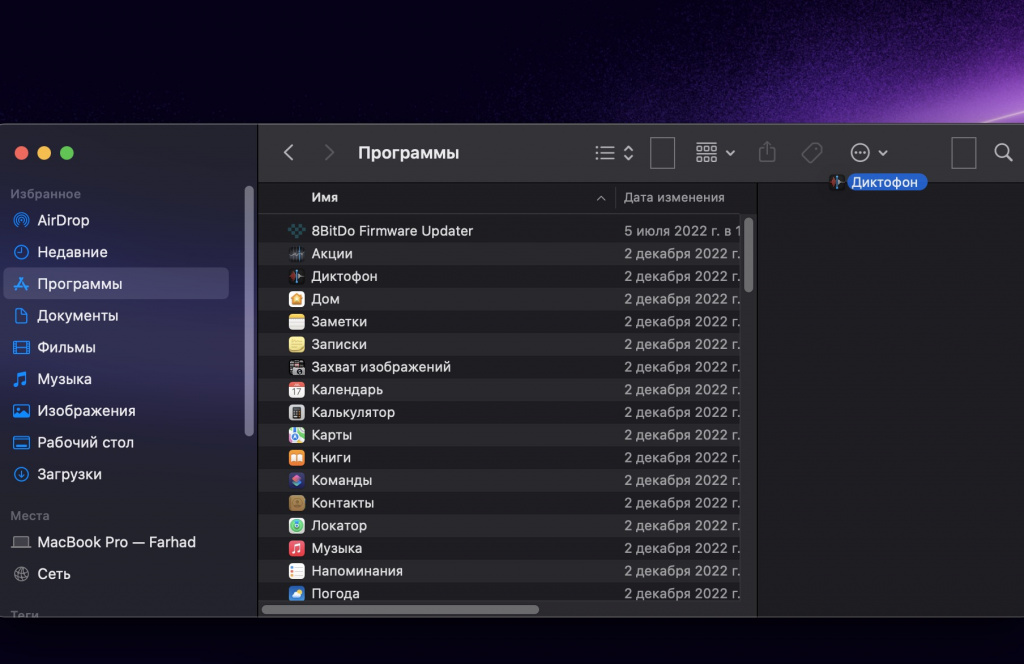
Ещё одна полезная фича, которая поможет вам ускорить некоторые рабочие процессы. Например, в верхнюю часть окна Finder можно добавить калькулятор, Photoshop или часто используемый файл. Для этого начните перетаскивать элемент в окне Finder, затем, удерживая нажатой клавишу Command, перетащите его на свободное место на панели инструментов.
Быстрый доступ к определённым системным настройкам
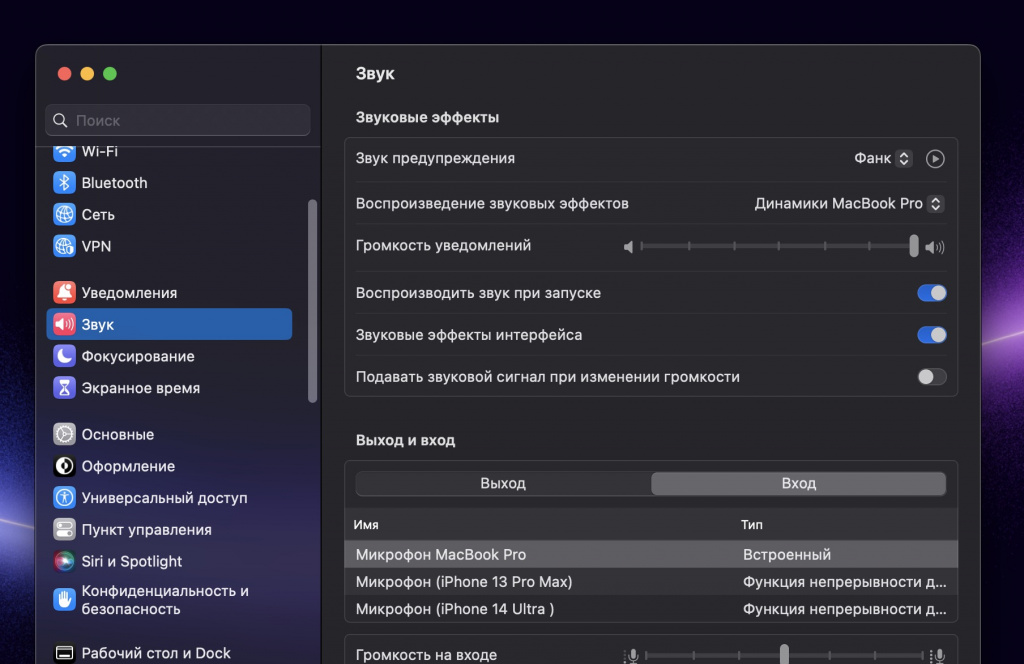
Если у вас MacBook без панели Touch Bar, то вы можете использовать функциональные клавиши F1-F12 для выполнения специальных функций, однако нажатие на эти кнопки с удержанием Option запустит определённый раздел в «Системных настройках». Например, нажатие клавиш F11/12 со значками динамиков регулирует громкость, Option+F11/12 откроет панель настроек звука.
Кстати, недавно мы рассказывали о других полезных фишках macOS, которые перевернут вашу работу на компьютере.











